개요
많은 사용자가 Reliance Jio를 사용하면서 시간이 갈수록 데이터 속도가 느려졌다고 보고합니다. 네트워크에 접속한 기기 수가 늘어나면 특정 주파수 대역의 혼잡이 심해지고, 그로 인해 개인이 체감하는 속도가 저하됩니다. 이 가이드는 스마트폰의 라디오(모뎀)가 고정된 주파수 밴드를 직접 선택해 테스트하고, 상황에 따라 더 나은 성능을 얻는 방법을 설명합니다.
중요: 이 가이드는 루팅(root)된 안드로이드 기기 전용입니다. 루팅 절차, 리스크, 워런티 무효화에 대해 이해하고 진행하세요.
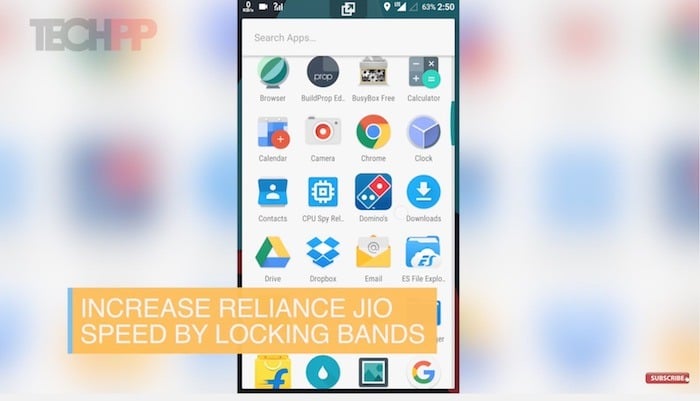
배경 지식(한 줄 정의)
- 밴드(Band): 통신사가 사용하는 주파수 대역으로, 예: Band 40 = 2300 MHz.
- 밴드에 따라 이론적 최대 대역폭과 전파 커버리지가 달라집니다.
Jio가 인도에서 사용하는 주요 주파수 밴드
- Band 40 — 2300 MHz
- Band 3 — 1800 MHz
- Band 5 — 850 MHz
기술적으로 높은 주파수(예: 2300 MHz)는 더 넓은 대역폭을 제공해 이론상 더 높은 속도를 낼 수 있지만, 실제 속도는 지역별 커버리지, 기기 호환성, 기지국 로드(혼잡도) 등 여러 요인에 따라 달라집니다.
전제 조건
- Qualcomm Snapdragon 기반 안드로이드 스마트폰 (앱 호환성 한계)
- 기기 루팅(root) 완료
- 단일 SIM 모드에서 Jio만 활성화(듀얼 SIM인 경우 다른 SIM 비활성화 권장)
- Play 스토어에서 Network Signal Guru 설치
주의: 루팅은 장치 보증을 무효화할 수 있으며, 잘못 실행하면 기기가 벽돌(사용 불가) 상태가 되거나 신호 손실이 발생할 수 있습니다. 본 문서는 사례와 절차를 설명할 뿐, 발생하는 손상에 대해 책임을 지지 않습니다.
준비 체크리스트
- 중요한 데이터 백업(전체 또는 최소 앱 설정 및 연락처)
- 배터리 50% 이상 또는 충전 중
- 안전한 장소에 정지 상태로 테스트(이동 중 사용 금지)
- 다른 통신 앱/서비스 끄기(테스트 간섭 최소화)
단계별 가이드: 밴드 잠금으로 Jio 속도 테스트 및 향상
기기 루팅 상태 확인
- 루팅 권한이 있는지 확인하세요. 루팅을 모르면 이 가이드를 시도하지 마십시오.
SIM 설정
- 듀얼 SIM 기기라면 Jio SIM만 활성화하고 다른 SIM은 비활성화하세요.
Network Signal Guru 설치
- Play 스토어에서 ‘Network Signal Guru’ (QTURN Technologies)를 다운로드합니다.
앱 권한 부여
- 앱을 실행하면 루트 권한을 요청합니다. 신뢰할 수 있으면 루트 권한을 허용하세요.
앱 초기 분석 보기
- 앱은 현재 라치(연결)된 밴드, 캐리어 애그리게이션(CA) 여부, QAM 값 등 라디오 관련 상세 정보를 보여줍니다. 이를 통해 현재 어떤 밴드가 사용 중인지 파악할 수 있습니다.
밴드 잠금(Band Locking)
- 상단의 마법봉(또는 유사 아이콘)을 탭하고 ‘Band Locking’을 선택합니다.
- ‘LTE’를 선택한 뒤 잠그고 싶은 밴드를 체크합니다(Band 40, Band 3, Band 5 중 선택).
- 잠금 적용 후 몇 초 기다렸다가 신호 상태와 속도를 확인하세요.
속도 테스트
- 각 밴드에 대해 동일한 위치에서 반복적인 속도 테스트(예: Speedtest 앱) 를 수행합니다. 최소 3회 이상 테스트하여 평균 값을 비교하세요.
결과 비교 및 결정
- 가장 안정적이고 높은 다운/업로드 속도와 낮은 지연(latency)을 보이는 밴드를 선택합니다.
- 이동이 잦거나 배터리 소모가 문제라면 밴드 잠금 사용을 재고하세요.
밴드 락 해제
- 테스트 완료 후 반드시 밴드 락을 해제하세요. 네트워크는 상황에 따라 밴드를 자동으로 바꿔 더 나은 성능을 제공할 수 있습니다.
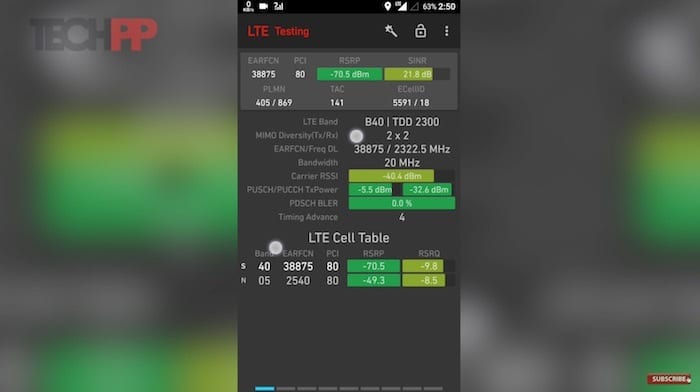
실전 팁
- 동일 위치에서 오전/오후/야간을 나눠 테스트하세요. 네트워크 혼잡도는 시간대에 따라 변합니다.
- 속도 변화가 큰 경우, 주변에 같은 주파수를 사용하는 장치가 많은지(예: 다수가 2300 MHz를 쓰는 밀집지역) 고려하세요.
- 밴드 잠금은 배터리 소모를 크게 증가시킵니다. 장시간 사용 시 충전 환경을 확보하세요.
언제 이 방법이 효과적이지 않은가
- 기기가 해당 밴드를 하드웨어적으로 지원하지 않는 경우(특히 850 MHz 미지원 기기)
- 기지국 장애나 백홀(backhaul) 문제로 전체 네트워크 품질이 저하된 경우
- 이동 중(자동 밴드 전환이 필요한 경우) — 밴드 고정은 역효과가 날 수 있음
대안 접근법
- APN 설정 확인 및 재설정: 잘못된 APN은 연결 문제를 유발할 수 있습니다.
- 네트워크 설정 초기화: 시스템 → 네트워크 설정 재설정
- 다른 기기에서 Jio SIM 테스트: 기기 호환성 문제인지 확인
- Jio 고객센터에 문의: 지역 기지국 문제 또는 계정 이슈일 수 있음
- Wi‑Fi 핫스팟 사용: 고정된 실내에서 빠른 대역폭 필요 시 우회 방법
배터리와 안정성 관점의 고려사항
밴드 잠금은 모뎀이 특정 주파수에 고정되면서 추가적인 신호 스캔 및 재시도 로직을 유발해 배터리 소모가 커집니다. 또한 네트워크가 동적 전환(더 나은 대역으로 이동)을 못하게 되어 일시적으로 성능이 떨어질 수 있습니다. 따라서 밴드 락은 짧은 시간의 속도 검사 목적 또는 정지 상태에서 일시적으로만 권장됩니다.
사례 연구(간단 요약)
- 일부 지역에서는 850 MHz(Band 5)가 경쟁이 적어 더 좋은 속도를 보임. 이유: 많은 기기가 2300/1800 MHz를 우선 사용하지만 850 MHz는 상대적으로 비어있을 수 있음.
- 다른 지역에서는 이론대로 2300 MHz(Band 40)가 최고 속도를 보임.
체크리스트: 실전 사용 전/중/후
- 사전: 백업, 충전, 루트 확인, Jio만 활성화
- 중간: 각 밴드별 3회 이상 속도 측정, 지연 측정, 다운로드/업로드 및 안정성 체크
- 사후: 밴드 잠금 해제, 정상 상태 복구, 테스트 로그 보관
수락 기준
- 고정된 위치에서 새로 선택한 밴드가 기본값보다 평균 다운/업로드 속도에서 유의미한 개선을 보일 것(예: 안정적 체감 향상)
- 지연(latency)이 낮고 패킷 손실이 적을 것
- 배터리 소모가 단기간 허용 가능한 수준일 것
실패 사례(언제 이 방법이 실패하는가)
- 하드웨어 미지원: 일부 폰은 850 MHz를 물리적으로 지원하지 않아 테스트 불가
- 네트워크 자체 문제: 기지국 용량 부족 또는 백홀 장애가 있는 경우 밴드 변경으로 해결되지 않음
- 루팅 손상: 루팅 과정에서 모뎀 파티션이 손상되면 신호가 완전히 사라질 수 있음
보안·개인정보 참고
이 과정에서 앱이 루트 권한으로 장치 라디오 파라미터에 접근합니다. 신뢰할 수 있는 출처(Play 스토어)에서 앱을 설치하고, 루트 관리 앱으로 권한을 통제하세요. 개인 정보나 인증 정보는 이 과정에서 요구되지 않습니다.
정신 모델(핵심 요약)
- 네트워크 품질 = (주파수 대역 특성) × (기지국 부하) × (기기 호환성)
- 높은 주파수는 더 많은 대역폭, 낮은 주파수는 넓은 도달거리. 실제 속도는 세 요소의 상호작용 결과입니다.
전문가 한 줄
- “무선 라디오는 복잡한 시스템입니다. 한 지역에서 통하는 방법이 다른 지역에서는 역효과를 낼 수 있습니다. 실험과 측정이 핵심입니다.” — 통신 네트워크 엔지니어 일반적 관점
의사결정 흐름(간단 다이어그램)
flowchart TD
A[루팅 상태인가?] -->|아니오| B[루팅 학습 또는 중지]
A -->|예| C[기기가 Snapdragon인가?]
C -->|아니오| B
C -->|예| D[Network Signal Guru 설치]
D --> E[각 밴드 잠금 및 속도 테스트]
E --> F{어떤 밴드가 가장 안정적인가?}
F -->|밴드 선택| G[단기 락 사용]
F -->|없음| H[대안 시도 또는 고객센터]단기 운영 SOP
- 안전한 장소에서 장치를 정지 상태로 둡니다.
- Jio만 활성화하고 Network Signal Guru를 실행합니다.
- 루트 권한 허용 후 Band Locking → LTE → 각 밴드를 차례로 테스트합니다.
- 각 밴드에서 3회 이상 속도 테스트 후 평균값을 산출합니다.
- 가장 나은 밴드를 선택하되, 장시간 사용 시 락 해제를 권장합니다.
지역별 고려사항 및 팁
- 일부 구형 기기는 850 MHz 지원이 부족합니다. 구매 전 기기 스펙에서 지원 밴드를 확인하세요.
- 도시 밀집 지역은 2300/1800 MHz 트래픽이 높을 가능성이 큽니다. 이 경우 850 MHz가 대안이 될 수 있습니다.
요약
- 루팅된 Snapdragon 기기에서 Network Signal Guru로 밴드 잠금을 시도하면 Jio 속도가 개선될 수 있습니다.
- 결과는 지역, 시간대, 기기 호환성에 따라 다릅니다. 반드시 테스트를 통해 검증하세요.
- 밴드 잠금은 배터리 소모 증가와 이동 중 연결 불안정을 초래할 수 있으므로 짧은 시간 동안만 사용하세요.
중요: 이 절차를 따라 발생하는 모든 위험(기기 손상, 신호 손실 등)에 대해 작성자는 책임지지 않습니다.



